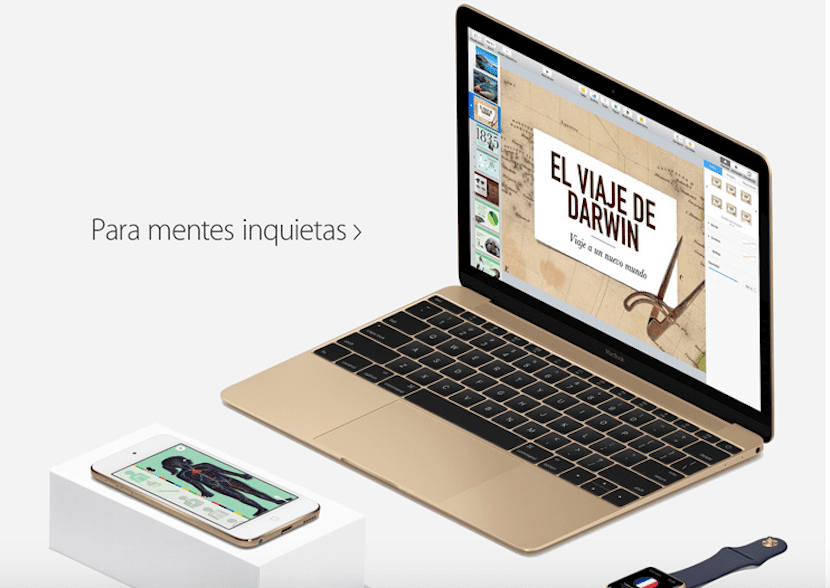
De nieuwe 12-inch MacBook in goud met 1,2 GHz processor, 8 GB RAM en 512 GB SSD is deze kerst naar huis gekomen. Het eerste dat ik heb kunnen verifiëren, is dat de nieuwe functies die het bevat, het uniek maken.
Ondanks alles wat er op de internetfora kan worden gezegd, is de computer helemaal niet traag en kan hij het werk van elke gemiddelde gebruiker op een buitengewone manier doen. Zijn dunheid beledigt me, de gouden kleur maakt me verliefd en de ForceTouch van zijn trackpad samen met het nieuwe systeem van toetsen en Retina-scherm maakt het het product compleet.
Je bent er zeker één meer dan dat deze kerst erin geslaagd is om een van deze wonderen te hebben en daarom nu, als je nieuw bent in het Apple-ecosysteem je begint de ins en outs van het OS X-besturingssysteem te leren.
Zodra u het systeem binnenkomt, is het eerste waar u zich vertrouwd mee moet maken de plaats waar alle cases erin worden beheerd, dit zijn Systeemvoorkeuren. Deze sectie is te vinden op Launchpad> Systeemvoorkeuren, in het eigen Dock van het bureaublad (tandwielpictogram) of door te zoeken via Spotlight in de rechterbovenhoek van het bureaublad.

Zoals u kunt zien, is het venster verdeeld in verschillende rijen en elk wordt gevolgd door elk van de secties die kunnen worden geconfigureerd. Welnu, in dit artikel gaan we je vertellen dat ze bestaan sneltoetsen om naar bepaalde secties te gaan die aanwezig zijn in Systeemvoorkeuren.
De manier om ze te bereiken is heel eenvoudig en het is dat Apple-softwareontwikkelaars voor veel dingen altijd sneltoetsen hebben gehad. Als we in dit geval direct toegang willen tot het Sound-paneel, het enige dat we op het toetsenbord hoeven te doen, is op de «alt» -toets drukken en op een van de drie toetsen die aanwezig zijn in F10, F11 of F12 die toetsen zijn die bestemd zijn voor het geluid op het toetsenbord.
Als we toegang willen hebben tot het schermbeheer we zullen de «alt» -toets en F1 of F2 moeten indrukken We kunnen het dus op dezelfde manier doen met andere opties die in elk van de functietoetsen zitten. Zoals u ziet, is het een nieuwe en snelle manier om toegang hebben tot bepaalde delen van Systeemvoorkeuren in een oogwenk.